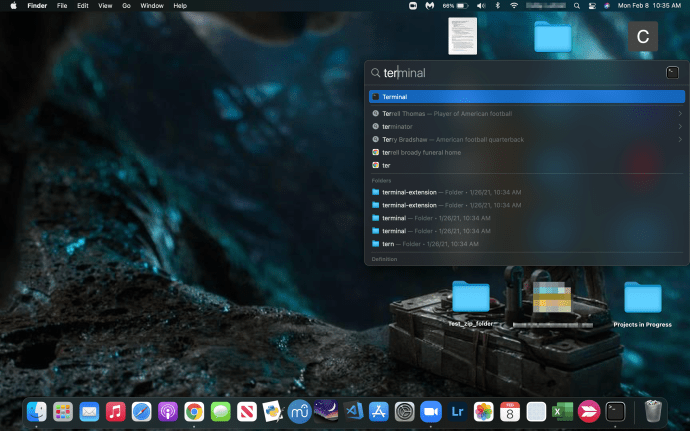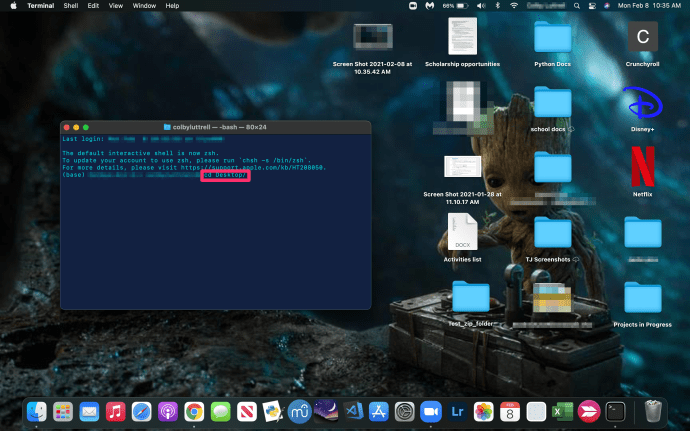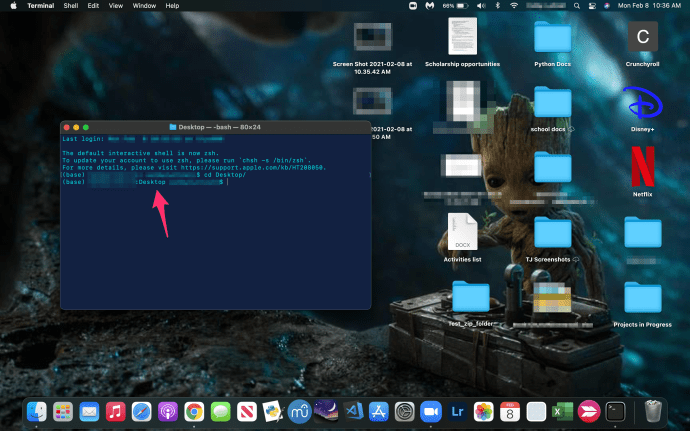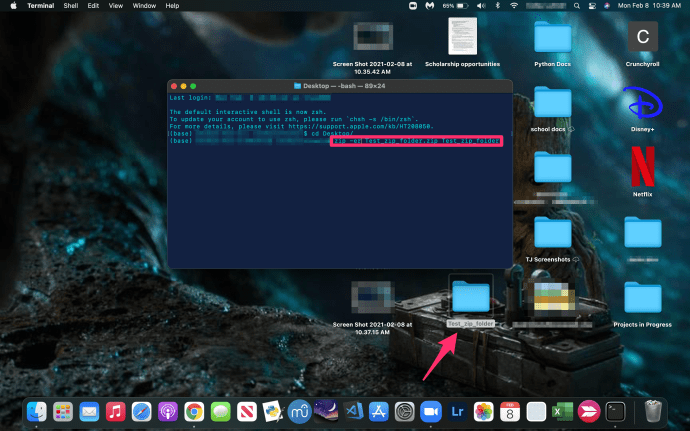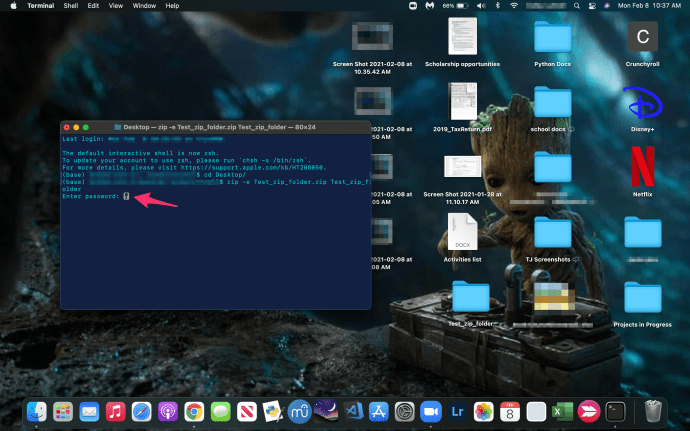గత ఐదేళ్ళలో, ఆపిల్ వారు విక్రయించే దాదాపు ప్రతి కంప్యూటర్ మోడల్లో డిస్క్-ఆధారిత హార్డ్ డ్రైవ్లను SSD లకు (సాలిడ్-స్టేట్ డ్రైవ్లు) ఉపయోగించడం నుండి మారిపోయింది. మాక్బుక్ ఎయిర్ మరియు 12 మాక్బుక్ నుండి సరికొత్త తరం మాక్బుక్ ప్రోస్ వరకు, వారి ఐమాక్ మరియు మాక్ ప్రో లైన్ డెస్క్టాప్ కంప్యూటర్ల వరకు, నిల్వ చేయడానికి ఉత్తమ ఎంపిక ఎస్ఎస్డి అని ఆపిల్ నిర్ణయించింది.
ఫ్లాష్-ఆధారిత SSD లు డిస్క్-ఆధారిత హార్డ్ డ్రైవ్ల కంటే మెరుగైన, వేగవంతమైన పనితీరు మరియు దీర్ఘకాల జీవితకాలం, అలాగే సమీప-తక్షణ కంప్యూటర్ స్టార్టప్లు, కనిష్ట అనువర్తన ప్రయోగ సమయాలు మరియు సన్నని ప్రొఫైల్ను అందిస్తాయి. SSD లు స్పష్టంగా కంప్యూటింగ్ నిల్వ యొక్క భవిష్యత్తు, మరియు ఆపిల్ వారి కంప్యూటర్ల కోసం సాంప్రదాయ లేదా హైబ్రిడ్ డ్రైవ్లను నిలిపివేసినా ఆశ్చర్యం లేదు.
SSD ల యొక్క ప్రయోజనాలకు వర్తకం ఉంది: GB కోసం GB, అవి HDD ల కంటే ఖరీదైనవి. సాధారణంగా, మీరు ప్రతి సంవత్సరం SSD ఖర్చు పడిపోతున్నప్పటికీ, అదే మొత్తంలో నిల్వ కోసం రెండు రెట్లు ఎక్కువ చెల్లించాలని మీరు ఆశించవచ్చు.
ధరలను పెంచడానికి బదులుగా, ఆపిల్ వంటి తయారీదారులు సాధారణ కట్ నిల్వ సామర్థ్యాన్ని కలిగి ఉంటారు. పాత పరికరాల్లో 500GB లేదా టెరాబైట్ విలువైన నిల్వ ఉండవచ్చు, మీ క్రొత్త మ్యాక్బుక్ ప్రో దాని స్థానంలో 256GB మాత్రమే ఉండవచ్చు.
ఈ తికమక పెట్టే సమస్య నుండి బయటపడటానికి సులభమైన మార్గం ఏమిటంటే, మీ పరికరంతో ఉంచడానికి కొన్ని బాహ్య హార్డ్ డ్రైవ్లను కొనుగోలు చేయడం (బహుశా ఆపిల్తో తయారు చేసిన 2 టిబి టైమ్ క్యాప్సూల్). కానీ కొన్నిసార్లు, వాటిలో ఒకదానిని కొనుగోలు చేయడానికి మరియు కొనుగోలు చేయడానికి మీకు మార్గాలు లేదా సామర్థ్యం లేదు.
మీరు మీ పత్రాలు, వీడియోలు మరియు ఇతర ఫైల్లను మీ పరికరంలో ఖచ్చితంగా ఉంచాల్సి ఉంటే - లేదా, ఇంకా ఎక్కువగా, మీరు వాటిని ఆన్లైన్లో వేరొకరితో పంచుకోవాలి - దీన్ని చేయడానికి సులభమైన మార్గం మీ ఫైల్లను మాకోస్లో జిప్ చేయడం ద్వారా.
ఒక ఫైల్ మీ హార్డ్ డ్రైవ్లో కొంత స్థలాన్ని ఆదా చేయడం సులభం చేస్తుంది మరియు డ్రాప్బాక్స్ లేదా గూగుల్ డ్రైవ్ వంటి ఫైల్ షేరింగ్ సేవ ద్వారా ఆ పత్రాలు మరియు ఫోల్డర్లను ఎవరితోనైనా పంచుకోవడాన్ని సులభతరం చేస్తుంది.
మీ ఫైళ్ళను జిప్ చేయడం వలన వాటిని చాలా చిన్న పరిమాణానికి కుదించవచ్చు, ఫైల్ డీకంప్రెస్ అయిన తర్వాత సమాచారం యొక్క అసలు నాణ్యతను కొనసాగిస్తూ 80 శాతం నిల్వ గదిని ఆదా చేస్తుంది.
ఇంకా మంచిది, మీరు మీ జిప్ ఫైల్లకు గోప్యతా నియంత్రణలను సెట్ చేయవచ్చు, ఇది సమాచారాన్ని ఎవరు చూడగలరో మరియు ఇంటర్నెట్ ద్వారా ఫైల్ను పంపడం గురించి ఆందోళన చెందకుండా ఎవరు నియంత్రించవచ్చో నియంత్రించడానికి మిమ్మల్ని అనుమతిస్తుంది. వాస్తవానికి, మీరు ఇంతకు మునుపు ఫైల్ను కంప్రెస్ చేయకపోతే ఇది చాలా గందరగోళంగా ఉంటుంది, కాబట్టి ఇది ఎలా జరిగిందో చూద్దాం.
జిప్పింగ్ మరియు అన్జిప్పింగ్ అంటే ఏమిటి?
ఫైల్ను జిప్ చేయడం అంటే ఫైల్ లేదా ఫోల్డర్లో ఏ నాణ్యతను కోల్పోకుండా ఫైల్ లేదా ఫోల్డర్ను చాలా చిన్న పరిమాణానికి కుదించడానికి మీ మ్యాక్లో యుటిలిటీని ఉపయోగించడం. జిప్ అనేది కంప్రెస్డ్ ఫైల్ యొక్క ఫైల్ రకాన్ని సూచిస్తుంది, .zip, ఇది Android వంటి ఇతర ఆపరేటింగ్ సిస్టమ్లతో పాటు మాకోస్ మరియు విండోస్ రెండింటికీ మద్దతు ఇస్తుంది.
ఆధునిక ఆపరేటింగ్ సిస్టమ్లు జిప్ చేసిన ఫోల్డర్లోని కంటెంట్లను లోపల ఉన్న ఫైళ్ళను అన్జిప్ చేయకుండా లేదా విడదీయకుండా చూడగలిగినప్పటికీ, మీరు జిప్ చేసిన ఏదైనా ఫైల్లను ఉపయోగించే ముందు ఫైల్ను డికంప్రెస్ చేయాలి.
కాబట్టి, మీరు ఎప్పుడు ఫైల్ను జిప్ చేయాలి మరియు చేయకూడదు? సాధారణంగా, మీరు ఒక ఫైల్ను ఇంటర్నెట్ ద్వారా, ఇమెయిల్ లేదా ఇతర మార్గాల ద్వారా పంపించడానికి ప్రయత్నిస్తుంటే, మరియు ఫైల్ సర్వర్కు అప్లోడ్ చేయడానికి చాలా పెద్దదిగా ఉంటే, మీరు ఫైల్ను పరిమాణంలో కుదించారని నిర్ధారించుకోవాలి. మీ గ్రహీత ఫైల్ను యాక్సెస్ చేయలేకపోతున్నారని చింతించకుండా, వెబ్లో ఫైల్ను సులభంగా పంపడానికి ఇది మీరు ఉపయోగిస్తున్న సేవను అనుమతిస్తుంది.
2000 లలో ఇమెయిల్ ప్రొవైడర్ల నుండి లభించిన వాటి కంటే చాలా ఎక్కువ ఫైల్ పరిమాణ పరిమితులను కలిగి ఉన్న క్లౌడ్-ఆధారిత సేవలకు కృతజ్ఞతలు, మీ పనిని కుదించకుండా పంపడం మరియు అప్లోడ్ చేయడం గతంలో కంటే సులభం.
ఐట్యూన్స్ లేకుండా ఐపాడ్ క్లాసిక్పై సంగీతాన్ని ఎలా ఉంచాలి
వాస్తవానికి, మీ ఇంటర్నెట్ పరిమితం అయితే డేటా వినియోగం తగ్గడం మరియు మీకు తక్కువ ఇంటర్నెట్ కనెక్షన్ ఉంటే వేగంగా అప్లోడ్ చేయడం వంటి ఫైళ్ళను జిప్ చేయడం వల్ల ఇంకా ప్రయోజనాలు ఉన్నాయి.
జిప్ ఫైళ్ళను తెరిచేటప్పుడు జాగ్రత్త వహించండి
మీ కంప్యూటర్లోకి జిప్ ఫైల్లను ఉపయోగించడం మరియు డౌన్లోడ్ చేయడం గురించి భద్రత గురించి హెచ్చరిక మాట ఇవ్వకుండా మేము జిప్ ఫైల్లను వివరించలేము.
జిప్ ఫైళ్ళ గురించి అంతర్గతంగా ప్రమాదకరమైనది ఏదీ లేనప్పటికీ, అవి తరచుగా హానికరమైన అభ్యాసాల కోసం ఉపయోగించబడతాయి, మీ కంప్యూటర్కు హాని కలిగించాలని భావించే ఎవరైనా ప్రమాదకరమైన కంటెంట్తో లోడ్ చేస్తారు.
చాలా వరకు, మీకు తెలిసిన లేదా మీకు తెలిసిన ఫైల్ల నుండి ఒక జిప్ ఫైల్ను స్వీకరించడం సాధారణ ఇమెయిల్ ఛానెల్ల ద్వారా పంపడం చాలా పెద్దదిగా ఉంటుంది. చాలా వెబ్సైట్ల నుండి ఫైల్లను డౌన్లోడ్ చేయడానికి ఇది వర్తిస్తుంది; ఉదాహరణకు, ఇన్స్టాలర్లు డౌన్లోడ్ సమయం మరియు బ్యాండ్విడ్త్ను ఆదా చేయడానికి ఒక డౌన్లోడ్ చేయగల ఫోల్డర్లో చాలా ఎక్కువ ఉంటే జిప్ ఫైల్లను ఉపయోగిస్తాయి. అదేవిధంగా, గూగుల్ ఫోటోలు వంటి సైట్లు మీ ఫైల్లను ఒకే ఫోటో కంటే ఎక్కువ డౌన్లోడ్ చేసేటప్పుడు సమయాన్ని ఆదా చేయడానికి స్వయంచాలకంగా జిప్ ఫోల్డర్లోకి కుదించబడతాయి.
అయినప్పటికీ, మీరు జిప్ ఫైల్గా ఉండకూడని లేదా మీకు తెలియని మూలం నుండి ఏదైనా డౌన్లోడ్ చేస్తే, జాగ్రత్తగా ఉండండి. ఫైల్లో ఉన్న వాటిని ప్రివ్యూ చేయడానికి, లోపల ఉన్న కంటెంట్ను సంగ్రహించకుండా జిప్ ఫైల్ను తెరవడం సురక్షితమైన పందెం (అలా ఎలా చేయాలో సమాచారం కోసం, క్రింద చూడండి).

జిప్ ఫైల్ దాడుల యొక్క చెత్త రకాల్లో ఒకటి జిప్ బాంబ్ (చిత్రపటం) అని పిలువబడుతుంది, ఇది వేలాది టెరాబైట్ల సమాచారాన్ని మైనస్ ఫైల్ లోపల దాచగలదు.
ఒక జిప్ బాంబు మీ కంప్యూటర్ క్రాష్ అవుతుంది మరియు మీ హార్డ్ డ్రైవ్ స్పందించదు. మీరు మూలంలోని సమాచారం మరియు కంటెంట్ను గుర్తించినట్లయితే, మీరు జిప్ చేసిన ఫైల్ను తీయడం కొనసాగించవచ్చు. మీరు మీ యాంటీవైరస్ సాఫ్ట్వేర్ ద్వారా కూడా ఫైల్ను అమలు చేయవచ్చు.
ఫైళ్లు మరియు ఫోల్డర్లను జిప్ చేయడం ఎలా
విండోస్ యొక్క పాత సంస్కరణలను నడుపుతున్న కంప్యూటర్లు ఫైళ్ళను జిప్ చేయడానికి మరియు అన్జిప్ చేయడానికి మూడవ పార్టీ సాధనం అవసరం అయినప్పటికీ, మాకోస్ నడుస్తున్న కంప్యూటర్లు ఆపరేటింగ్ సిస్టమ్లోనే నిర్మించిన సంవత్సరాలుగా ఫైల్లను కుదించడానికి మరియు విడదీయడానికి అవకాశం కలిగివుంటాయి, ఇది జిప్ చేయడం సులభం మరియు అవసరమైన విధంగా ఫైళ్ళను అన్జిప్ చేయండి.
ఆర్కైవ్ యుటిలిటీ అనే సాధనం MacOS X 10.3 నుండి ఉంది, ఇది గత దశాబ్దంలో విక్రయించిన ప్రతి Mac లో విస్తృతంగా అందుబాటులో ఉంది. కాబట్టి మీరు నడుపుతున్న మాకోస్ సంస్కరణతో సంబంధం లేకుండా, ఈ సాధనాన్ని ప్రాప్యత చేయడం మరియు ఉపయోగించడం సులభం.
మొదట, మీరు జిప్ చేయదలిచిన ఫైల్ లేదా ఫోల్డర్ను కనుగొనండి. వ్యక్తిగత ఫైల్లు మరియు ఫైల్లతో నిండిన ఫోల్డర్లు రెండింటినీ జిప్ చేయవచ్చు, అయినప్పటికీ మీరు పెద్ద సంఖ్యలో వ్యక్తిగత ఫైల్లను పంపుతున్నట్లయితే, మీరు వాటిని కుదించడానికి ఒకే ఫోల్డర్లో ఉంచాలనుకుంటున్నారు. మీరు ఒకే ఫైల్ లేదా ఫోల్డర్ను కంప్రెస్ చేస్తున్నా, ఆర్కైవ్ యుటిలిటీతో కుదింపు వ్యవస్థ అదే విధంగా పనిచేస్తుంది.
కుదింపు మెనుని తెరవడానికి, ఫైండర్ లోపల లేదా మీ డెస్క్టాప్లోని ఫైల్ లేదా ఫోల్డర్పై కుడి క్లిక్ చేయండి. ఈ మెను నుండి, మీ ఫైల్ను కుదించడానికి కంప్రెస్ ‘[ఫైల్ / ఫోల్డర్ పేరు]’ ఎంచుకోండి. మీ ఫైల్ లేదా ఫోల్డర్ యొక్క పరిమాణాన్ని బట్టి, కుదింపు దశను పూర్తి చేయడానికి కొంత సమయం పడుతుంది. చిన్న ఫైళ్ళ కోసం, కుదింపు వెంటనే సంభవిస్తుంది మరియు అన్జిప్ చేయబడిన ఫైల్ వలె అదే డైరెక్టరీలో మీరు క్రొత్త ఫైల్ను చూస్తారు. క్రొత్త ఫైల్కు .zip పొడిగింపు ఉంటుంది.

ఇది పని చేసిందని నిర్ధారించుకోవడానికి - మరియు జిప్పింగ్ ఎంత శక్తివంతమైనదో అర్థం చేసుకోవడానికి - పాత మరియు క్రొత్త ఫైల్లను ఎంచుకుని, Cmd + I నొక్కండి. ప్రత్యామ్నాయంగా, ప్రతి ఫైల్పై కుడి క్లిక్ చేసి సమాచారం పొందండి నొక్కండి. కనిపించే పాప్-అప్లలో, పరిమాణం క్రింద ఉన్న సంఖ్యను సరిపోల్చండి. కంప్రెస్డ్ .zip ఫైల్ అసలు ఫైల్ పరిమాణం కంటే చాలా తక్కువగా ఉండాలి.


ఫైల్స్ మరియు ఫోల్డర్లను అన్జిప్ చేయడం ఎలా
మీ ఫైల్ లేదా ఫోల్డర్ను అన్జిప్ చేయడం లేదా వెబ్ ద్వారా మీకు పంపిన ఫైల్ లేదా ఫోల్డర్ను అన్జిప్ చేయడం పత్రాన్ని కుదించడం అంత సులభం. ఫైండర్లో .zip ఫైల్ను గుర్తించండి; ఇది సాధారణంగా మీ డౌన్లోడ్ల ఫోల్డర్లో ఉంటుంది లేదా వెబ్ నుండి డౌన్లోడ్ చేసేటప్పుడు మీరు ఫైల్లను ఎక్కడ సేవ్ చేస్తారు. మీరు వ్యక్తిగతంగా జిప్ ఫైల్ను సృష్టించినట్లయితే, అసలు ఫైల్ ఉన్నచోట మీరు దాన్ని కనుగొంటారు.
ఫైల్ను అన్జిప్ చేయడానికి, దాన్ని డబుల్ క్లిక్ చేయండి. జిప్ చేసిన ఫైల్ వలె అదే ఫోల్డర్ లేదా డైరెక్టరీలో క్రొత్త, అన్జిప్డ్ ఫైల్ కనిపిస్తుంది. డబుల్ క్లిక్ పనిచేయకపోతే, జిప్ చేసిన ఫైల్ లేదా ఫోల్డర్పై కుడి క్లిక్ చేసి, ఓపెన్ విత్కు స్క్రోల్ చేయండి. ఆర్కైవ్ యుటిలిటీ కనిపిస్తే, దాన్ని క్లిక్ చేయండి మరియు ఫైల్ అన్జిప్ చేయబడుతుంది. అది లేకపోతే, ఇతర క్లిక్ చేయండి…. శోధన పట్టీలో, ఆర్కైవ్ యుటిలిటీని టైప్ చేయండి. అది కనిపించినప్పుడు, దాన్ని క్లిక్ చేసి, ఓపెన్ క్లిక్ చేయండి.

పాస్వర్డ్-రక్షిత జిప్ ఫైల్ను ఎలా సృష్టించాలి
MacOS లో ఫైల్లను కుదించడం మరియు తగ్గించడం చాలా సులభం అయితే, మీ Mac లో పాస్వర్డ్-రక్షిత జిప్ ఫైల్ను సృష్టించడం ఫైల్పై కుడి-క్లిక్ చేయడం కంటే కొంచెం ఎక్కువ ఓపిక మరియు కృషిని తీసుకుంటుంది.
అదనపు ప్రోగ్రామ్ లేదా అప్లికేషన్ సహాయం లేకుండా మాకోస్ పాస్వర్డ్-రక్షిత కంప్రెస్డ్ ఫైల్ను సృష్టించగలిగినప్పటికీ, మీ కంప్యూటర్లోకి ఆదేశాలను మానవీయంగా నమోదు చేయడానికి మీరు మీ మ్యాక్లో టెర్మినల్ని ఉపయోగించాల్సి ఉంటుంది.
మీరు ఇంతకు మునుపు టెర్మినల్ ఉపయోగించకపోతే, అది భయానకంగా లేదా సరిగ్గా చేయడం అసాధ్యం అనిపించవచ్చు. అయితే తప్పకుండా హామీ ఇవ్వండి - మీరు క్రింద పేర్కొన్న సూచనలను అనుసరించినంత కాలం మీ కంప్యూటర్లోకి ఆదేశాలను నమోదు చేయడం చాలా సులభమైన పని.
ప్రత్యామ్నాయంగా, కమాండ్ ఉపయోగించకుండా మీ కంప్రెస్డ్ ఫైళ్ళలో పాస్వర్డ్ను ఉంచడానికి మీరు విన్జిప్ (పేరు ఉన్నప్పటికీ, మాక్ వెర్షన్ కలిగి ఉంటుంది) లేదా విన్జిప్కు ఓపెన్ సోర్స్ ప్రత్యామ్నాయం అయిన కేకా వంటి మూడవ పార్టీ సాఫ్ట్వేర్ను ఉపయోగించవచ్చు. లైన్.
టెర్మినల్
మొదట, టెర్మినల్ లోపల మా గైడ్ డెస్క్టాప్ను మా డైరెక్టరీగా ఉపయోగిస్తుందని గమనించడం ముఖ్యం. మీరు టెర్మినల్ను ఉపయోగించడం కొత్తగా ఉంటే, మీరు డెస్క్టాప్కు జిప్ చేయదలిచిన ఫైల్ లేదా ఫోల్డర్ను తరలించారని నిర్ధారించుకోండి; లేకపోతే, వెంట అనుసరించండి మరియు డైరెక్టరీని మీ స్వంత ఫైల్ యొక్క స్థానానికి సెట్ చేయండి.
- నావిగేట్ చేయడం ద్వారా ప్రారంభించండి టెర్మినల్ లోపల యుటిలిటీని కనుగొనడం ద్వారా ఫైండర్ కింద యుటిలిటీస్ , లేదా నొక్కడం ద్వారా Cmd + స్పేస్ బార్ సక్రియం చేయడానికి స్పాట్లైట్ మీ మ్యాక్లో శోధించి, టెర్మినల్ టైప్ చేయండి.
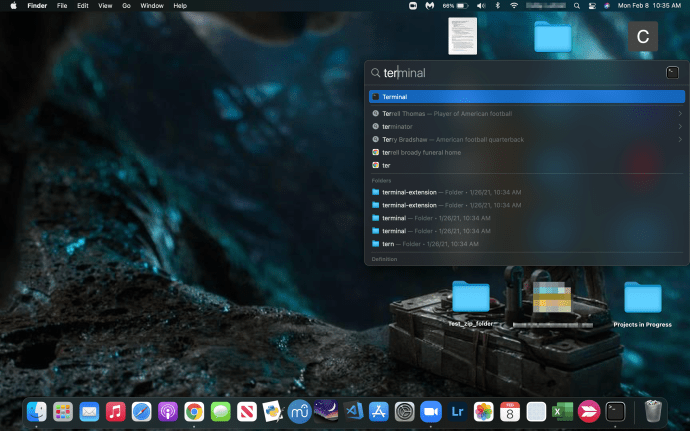
- ఇప్పుడు మీరు మీ డైరెక్టరీని మీరు ఫైళ్ళతో పనిచేసే ప్రదేశానికి సెట్ చేయాలి. మేము డెస్క్టాప్తో పని చేస్తున్నందున, ఆదేశాన్ని టైప్ చేయడం ద్వారా దాన్ని మా డైరెక్టరీగా సెట్ చేస్తాము సిడి డెస్క్టాప్ / .
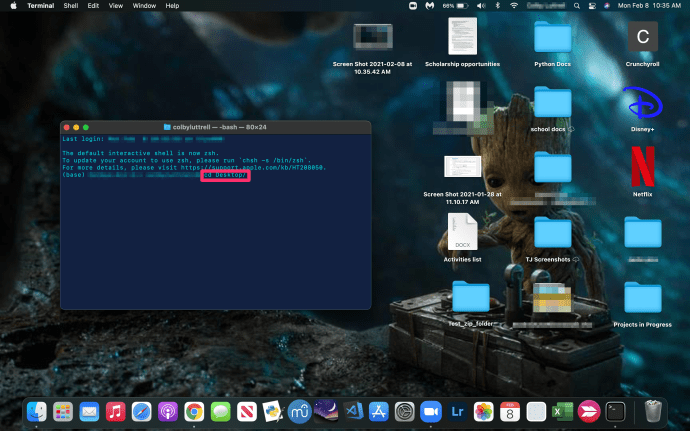
- మీరు కొట్టినప్పుడు నమోదు చేయండి , మీరు కమాండ్ ప్రాంప్ట్ లైన్లో మార్పు చూస్తారు మరియు మీ డైరెక్టరీ మారిపోతుంది.
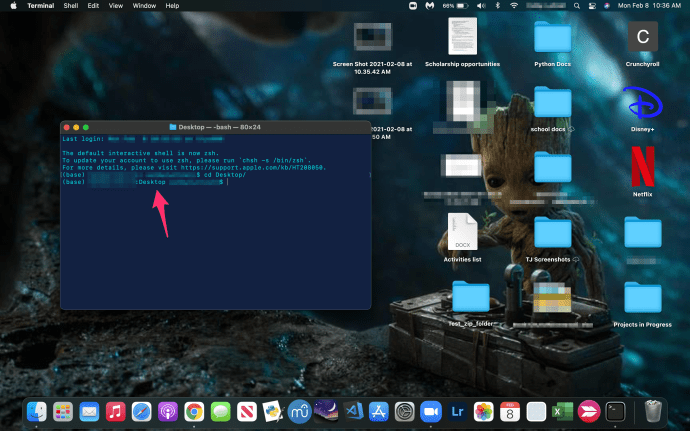
- మీరు మీ డైరెక్టరీని ఎంటర్ చేసి, మీరు జిప్ మరియు పాస్వర్డ్-ప్రొటెక్ట్ చేయాలనుకుంటున్న ఫైల్ లేదా ఫోల్డర్ సరైన ప్రదేశంలో ఉందని నిర్ధారించుకున్న తర్వాత, కోట్స్ లేకుండా మరియు బ్రాకెట్లు లేకుండా కింది ఆదేశాన్ని నమోదు చేయండి. zip -er [జిప్ ఫైల్ పేరు] [అసలు ఫైల్ పేరు] . (ఫైల్ పేర్లు సరిపోలాలి)
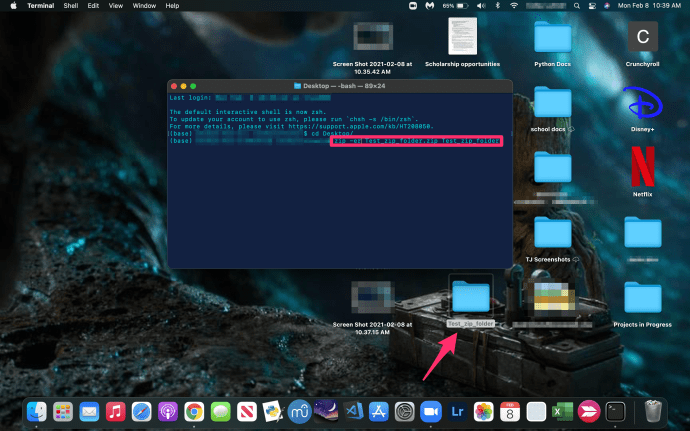
- ఒకసారి మీరు కొట్టినప్పుడు నమోదు చేయండి ఈ ఆదేశంలో మీరు పాస్వర్డ్ను నమోదు చేయమని ప్రాంప్ట్ చేయబడతారు. మీరు ఏ పాస్వర్డ్ను ఉపయోగించాలనుకుంటున్నారో టైప్ చేయండి. మీరు టైప్ చేస్తున్నప్పుడు మీ తెరపై ఏ అక్షరాలు కనిపించవు, కానీ అది సాధారణం.
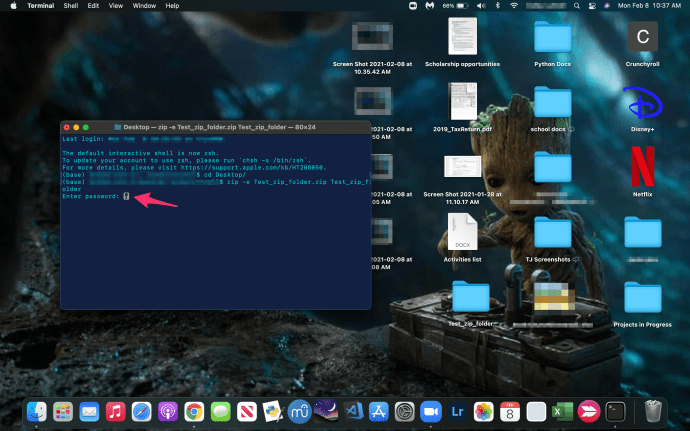
కాబట్టి, ఉదాహరణకు, మీరు example.txt పేరుతో ఫైల్ను కుదించడానికి ప్రయత్నిస్తుంటే, మీ ఆదేశం చదువుతుంది: zip -e example.zip example.txt . మీ సంబంధిత ఫైల్ యొక్క ఫైల్ పొడిగింపును నమోదు చేయాలని నిర్ధారించుకోండి; ఇక్కడ, ఫైల్ పొడిగింపు .txt.
మీరు జిప్ చేస్తున్న ఫైల్లో ఫైల్ పేరులో ఖాళీలు ఉంటే, ఫైల్ పేరు మార్చడం ద్వారా ఖాళీలను ముందే తొలగించండి, ఫైల్ పేరును కోట్లతో చుట్టుముట్టండి లేదా చేర్చండి / స్లాష్ తరువాత స్థలాన్ని నిలుపుకుంటూ ప్రతి పదం తరువాత.
చివరగా, మీరు సృష్టిస్తున్న జిప్ ఫైల్ మీ అసలు ఫైల్ లేదా ఫోల్డర్ (ఉదా., ఉదాహరణ మరియు ఉదాహరణ) పేరుతో సరిపోలుతుందని నిర్ధారించుకోండి, లేకపోతే మీ Mac జిప్ ఫైల్ను సృష్టించడంలో విఫలమవుతుంది.
మీరు మీ పాస్వర్డ్ను టైప్ చేస్తున్నప్పుడు, టెర్మినల్కు కర్సర్ ఉన్నప్పటికీ, మీ కంప్యూటర్లోని ఫీల్డ్లోకి ఏమీ ప్రవేశించబడటం లేదని మరియు టెర్మినల్ కదలడం లేదని మీరు గమనించవచ్చు.
ఇది పూర్తిగా సాధారణమైనది మరియు expected హించినది మరియు ఇది టెర్మినల్ యొక్క గోప్యతా లక్షణంగా పరిగణించబడుతుంది. ఏమీ నమోదు చేయబడనట్లు అనిపించినప్పటికీ, టెర్మినల్ మీరు ఏ కీలను నమోదు చేస్తుందో ట్రాక్ చేస్తోంది.

అక్షరదోషాల లోపాన్ని ధృవీకరించడానికి మీరు మీ పాస్వర్డ్ను తనిఖీ చేయలేరు కాబట్టి, దాన్ని టైప్ చేసేటప్పుడు సాధ్యమైనంత జాగ్రత్తగా ఉండండి; అక్షర దోషం మీ జిప్ ఫైల్ను యాక్సెస్ చేయలేము. ఎంటర్ నొక్కండి, ఆపై ధృవీకరించడానికి మీ పాస్వర్డ్ను మళ్లీ నమోదు చేయండి. మీరు పై దశలను జాగ్రత్తగా పాటిస్తే, మీ పాస్వర్డ్-రక్షిత జిప్ ఫైల్ సృష్టించబడుతుంది.
ఇప్పుడు, మీరు మీ జిప్ చేసిన ఫైల్ను తెరవడానికి ప్రయత్నించినప్పుడు, మీరు పాస్వర్డ్ను నమోదు చేయమని ప్రాంప్ట్ చేయబడతారు. మీరు ఇప్పుడే సృష్టించిన ఫైల్ను అన్జిప్ చేయడానికి ప్రయత్నించడం ద్వారా మీరు దీనిని పరీక్షించవచ్చు; మీ పాస్వర్డ్ కోసం ఎంట్రీ ఫీల్డ్తో మీరు ప్రాంప్ట్ చేయబడతారు.
ఈ కొత్త జిప్ ఫైల్ ఆపరేటింగ్ సిస్టమ్తో సంబంధం లేకుండా ఎవరికైనా పంపబడుతుంది. వారి పరికరం ఫైల్లను జిప్ చేయడం మరియు అన్జిప్ చేయడం కోసం మద్దతు ఇస్తున్నంత వరకు, మీరు వారితో భాగస్వామ్యం చేసిన పాస్వర్డ్ను వారు నమోదు చేయగలరు మరియు లోపల ఉన్న కంటెంట్ను యాక్సెస్ చేయవచ్చు.
చివరగా, మీ ఫైల్లను మరియు ఫోల్డర్లను గుప్తీకరించకుండా కుదించడానికి మీరు ఎల్లప్పుడూ టెర్మినల్ను ఉపయోగించవచ్చని గమనించాలి. కమాండ్ నుండి -e ను తొలగించండి, ఇది మీరు నియమించిన అసలు ఫైల్ లేదా ఫోల్డర్ నుండి జిప్ చేసిన ఫైల్ను తయారు చేయమని కంప్యూటర్కు చెబుతుంది.
టెర్మినల్లో ఫైళ్ళను పరిదృశ్యం చేస్తోంది
టెర్మినల్ ఎలా ఉపయోగించాలో ఇప్పుడు మీకు తెలుసు, మీరు జిప్ ఫైల్ యొక్క కంటెంట్లను తెరవకుండానే తనిఖీ చేయవచ్చు. పైన చెప్పినట్లుగా, మీ జిప్ ఫైల్ ఉన్న ఫోల్డర్కు నావిగేట్ చెయ్యడానికి టెర్మినల్ ఉపయోగించండి. అప్పుడు జిపిన్ఫో [ఫైల్ పేరు] అని టైప్ చేసి ఎంటర్ నొక్కండి. ఫలిత డైలాగ్ జిప్ ఫైల్ లోపల ఉన్న ఫైల్స్, అవి సృష్టించబడినప్పుడు, వాటి అసలు ఫైల్ పేర్లు మరియు వాటి అసలు పరిమాణాన్ని మీకు చూపుతాయి. జిప్ ఫైల్ను తెరవడం సురక్షితం కాదా అని నిర్ణయించడానికి ఈ సమాచారం సహాయపడుతుంది.

ప్రత్యామ్నాయ జిప్ అనువర్తనాలు
విన్జిప్
ఫైళ్ళను జిప్ చేయడం మరియు అన్జిప్ చేయడం కోసం విన్జిప్ ప్రపంచంలో అత్యంత ప్రాచుర్యం పొందిన యుటిలిటీలలో ఒకటి. సంస్కరణలు చాలా ఆపరేటింగ్ సిస్టమ్లకు అందుబాటులో ఉన్నాయి. సాంకేతికంగా షేర్వేర్ అని భావించినప్పటికీ, విన్జిప్ ప్రోగ్రామ్ను వాణిజ్యేతరంగా ఉపయోగించే ఎవరికైనా ఉచిత ట్రయల్ను కలిగి ఉంటుంది, అనగా సాధారణ వినియోగదారులు వారు అప్లికేషన్ను తెరిచినప్పుడు కనిపించే హెచ్చరికను ఉంచినంత కాలం చెల్లించకుండా అప్లికేషన్ను ఉపయోగించవచ్చు.
విన్జిప్ అనేది మీ మ్యాక్బుక్ లేదా ఐమాక్తో ఉపయోగించడానికి ఒక దృ program మైన ప్రోగ్రామ్, ప్రత్యేకించి మీరు నిరంతరం ఫైల్లను జిప్ చేసి, అన్జిప్ చేస్తుంటే మరియు కొంచెం ఎక్కువ శక్తితో ఏదైనా కావాలనుకుంటే. విన్జిప్ దానిని అందించగలదు, కానీ కొన్ని ఇతర అనువర్తనాలతో పోల్చినప్పుడు, టెర్మినల్ను ఉపయోగించకుండానే పాస్వర్డ్లతో ఫైల్లను స్వయంచాలకంగా జిప్ చేయడానికి ఇది సులభమైన మార్గాన్ని అందిస్తుంది, దీనివల్ల సుదీర్ఘ సమాచార పంక్తులను నమోదు చేయకుండా నివారించవచ్చు.

మీకు ఇప్పటికే విన్జిప్ లేకపోతే, మీరు చేయవచ్చు దీన్ని ఇక్కడ డౌన్లోడ్ చేసుకోండి . మీరు దీన్ని ఇన్స్టాల్ చేసి, మీ Mac లో సెటప్ చేసిన తర్వాత - ఇన్స్టాలేషన్ ప్రాసెస్ చాలా సులభం - ఇది మీ పరికరంలో తెరిచి ఉందని నిర్ధారించుకోండి. WinZip యొక్క ప్రాజెక్ట్ మేనేజర్ యొక్క ప్రధాన వీక్షణకు మీ ఫైల్లు లేదా ఫోల్డర్లను లాగండి. జాబితా యొక్క కుడి వైపున ఉన్న చర్యల పేన్లో, మీ పరికరంలో అందుబాటులో ఉన్న ఎంపికల జాబితా నుండి గుప్తీకరించండి.
ప్రోగ్రామ్ ఎగువన ఉన్న + లేదా జోడించు బటన్ పై క్లిక్ చేసి, ఫైండర్ నుండి ఓపెన్ ఎంచుకోండి. ఫైండర్ వీక్షణలోని ఎంపికలను ఎంచుకోండి మరియు మీ కంప్రెస్డ్ ఫైల్ కోసం మీరు ఉపయోగించాలనుకుంటున్న ఎన్క్రిప్షన్ పాస్వర్డ్ను నమోదు చేయండి. సరే క్లిక్ చేసి, ఫైండర్ వీక్షణను మూసివేసి, ఆపై మీ జిప్ చేసిన ఫైల్ కోసం మీ కంప్యూటర్లో ఒక స్థానాన్ని ఎంచుకోవడానికి యాక్షన్ ప్యానెల్లో ఉన్నట్లుగా సేవ్ చేయి క్లిక్ చేయండి. సృష్టించిన జిప్ ఫైల్ పాస్వర్డ్తో రక్షించబడుతుంది మరియు ఫైల్ సేవ్ అయిన తర్వాత మీరు వెళ్ళడం మంచిది.
కేకా
విన్జిప్తో ఉన్న అతి పెద్ద సమస్య ఏమిటంటే, చివరికి, మీ ఉచిత ట్రయల్ అయిపోతుంది. అప్పుడు మీరు మీ కంప్యూటర్ ఎక్కువగా దాని స్వంతంగా నిర్వహించగలిగే అనువర్తనం కోసం $ 30 పైకి చెల్లించాలి. అక్కడే ఓపెన్ సోర్స్ మరియు ఫ్రీవేర్ ప్రత్యామ్నాయాలు వస్తాయి.
ఈ రోజు మార్కెట్లో కెకా కంటే మంచి ఎంపిక లేదు. మాకోస్ మరియు విండోస్ 10 రెండూ ఇప్పుడు మీ పరికరంలో మూడవ పార్టీ ఫైల్ కంప్రెసర్ మరియు ఎక్స్ట్రాక్టర్ కలిగి ఉండటాన్ని దాటవేయడానికి ప్రత్యామ్నాయాలను కలిగి ఉన్నప్పటికీ, మీ జిప్ ఫైల్స్ మరియు ఫోల్డర్లలో పాస్వర్డ్ను సులభంగా సెట్ చేయగలిగేది కేకాకు ఇంత గొప్ప యుటిలిటీని ఇస్తుంది .

కెకా అనేది మాక్లో చాలా తేలికైన యుటిలిటీ, ఇది పోల్చి చూస్తే విన్జిప్ పురాతనమైనదిగా మరియు చిలిపిగా అనిపిస్తుంది. మీరు అనువర్తనాన్ని ఇన్స్టాల్ చేసిన తర్వాత వారి వెబ్సైట్ నుండి ఇన్స్టాలర్ను డౌన్లోడ్ చేస్తోంది , అనువర్తనంలోని ఎగువ మెను నుండి .zip ని ఎంచుకోండి, ఫైళ్ళను గుప్తీకరించు ఎంపికను తనిఖీ చేసి, ఆపై చేర్చబడిన పెట్టెల్లో ధృవీకరణ కోసం మీ పాస్వర్డ్ను నమోదు చేసి తిరిగి నమోదు చేయండి.
మీరు కోరుకుంటే, మీరు .7z ఫైల్ ఆర్కైవ్ను కూడా సృష్టించవచ్చు, ఇది చాలా శక్తివంతమైన గుప్తీకరణ సాధనాలు మరియు ఎంపికలను కలిగి ఉంటుంది, అయితే చాలా పరికరాలను గుప్తీకరించిన ఫైల్ రకాలను సులభంగా తెరవడానికి అనుమతిస్తుంది.
మీరు ఎంచుకున్న సంపీడన ఫైళ్ళ సంస్కరణతో సంబంధం లేకుండా, మీరు మీ పాస్వర్డ్ను ప్రారంభ మరియు పునరావృత పెట్టెల్లోకి ప్రవేశించిన తర్వాత, మీరు మీ ఫైల్లను కంప్రెస్ బాక్స్లోకి లాగవచ్చు మరియు మీరు మీ తుది జిప్ చేసిన ఫైల్ను సేవ్ చేయగలుగుతారు. ఇది చాలా సులభం.
ఏ ఇతర గుప్తీకరణ-ఆధారిత కంప్రెసర్ మాదిరిగానే, మీరు కంప్రెస్డ్ ఫైల్పై డబుల్ క్లిక్ చేసిన తర్వాత మీ సమాచారాన్ని నమోదు చేయడానికి ఎంట్రీ ఫీల్డ్తో ప్రాంప్ట్ చేయబడతారు.
ప్రత్యామ్నాయ జిప్పింగ్ సాఫ్ట్వేర్
వాస్తవానికి, విన్జిప్ మరియు కెకా సంపీడన ఫైల్ లేదా ఫోల్డర్ను పాస్వర్డ్-రక్షించడానికి ఇంటర్ఫేస్తో అందుబాటులో ఉన్న ప్లాట్ఫారమ్లు మాత్రమే కాదు. టెర్మినల్ ఉపయోగించి ఆ రెండు సాఫ్ట్వేర్ అనువర్తనాలు మరియు మాకోస్ అందించే సాధనాలతో పాటు, మూడవ పక్షాల కోసం మీ ప్రైవేట్ సమాచారాన్ని ముద్రించడంలో మీకు సహాయపడటానికి ఆన్లైన్లో ఇతర మూడవ పార్టీ సాధనాలు పుష్కలంగా ఉన్నాయి.
.Zip లేదా .7z ఫైల్ను గుప్తీకరించడం పగుళ్లకు లోబడి ఉండదని మరియు సమాచారాన్ని ముందుకు వెనుకకు పంపడానికి ఇమెయిల్ అత్యంత సురక్షితమైన వేదిక కాదని గుర్తుంచుకోవడం ముఖ్యం.
వెబ్లో మీ ప్రైవేట్ లేదా సెమీ ప్రైవేట్ సమాచారానికి మీరు కనీసం ఒకరకమైన భద్రతా చర్యలను ఇవ్వాలనుకుంటే, పాస్వర్డ్-రక్షిత కంప్రెస్డ్ ఫైల్ను సృష్టించడం అలా చేయటానికి సులభమైన మార్గం - మరియు ఇది మీకు కొంత స్థలాన్ని ఆదా చేస్తుంది మీ హార్డ్ డ్రైవ్.
మీరు ఈ కథనాన్ని ఇష్టపడితే, ఎలా చేయాలో సహా ఇతర టెక్ జంకీ కథనాలు ఎలా ఉపయోగపడతాయో మీరు కనుగొనవచ్చు
- పాస్వర్డ్ MacOS లో జిప్ ఫైల్ను రక్షించండి
- ఐఫోన్ X: జిప్ ఫైళ్ళను డౌన్లోడ్ చేసి ఎలా తెరవాలి.
- MacOS లో 25 కీబోర్డ్ సత్వరమార్గాలు / హాట్కీలు
ఫైళ్ళను జిప్ చేయడం మరియు అన్జిప్ చేయడం కోసం మీకు ఏమైనా సూచనలు ఉంటే లేదా కొన్ని ప్రత్యామ్నాయ సూచనలు ఉంటే, దయచేసి మాకు క్రింద ఒక వ్యాఖ్యను ఇవ్వండి!